
功能強大的網路模擬工具Cisco Packet Tracer
毛石磊 Leslie Mao
- 精誠資訊/恆逸教育訓練中心-資深講師
- 技術分類:網路管理與通訊應用
學習網路建置和管理課程時,有一個學習的重點就是要能夠反覆地進行多次練習,過程中若要採購真實設備進行練習,要投資的成本就像在進行一個不可能的任務。思科在推廣教育訓練課程時,也注意到了學習者的需求,開發出了一套功能強大的網路模擬工具Packet Tracer,可搭配學習的進度,自行使用軟體裡的功能,模擬使用交換器和路由器建置網路環境,進一步在這些網路設備上進行相關的設定練習,檢核模擬環境裡的各項技術或協定的運作狀況,加強學習的效果。
若要使用這套產品的完整功能,需先參加一個思科網路學苑的課程,課程結束後,開啟軟體時輸入在思科網站註冊的帳號和密碼,就可以開始使用Packet Tracer,自由的使用軟體內建的功能來模擬各式各樣的網路情境。步驟如下:
-
請先自行在 www.cisco.com 網站申請帳號。
-
連結到 www.netacad.com 思科網路學苑網站,準備進行Packet Tracer課程:
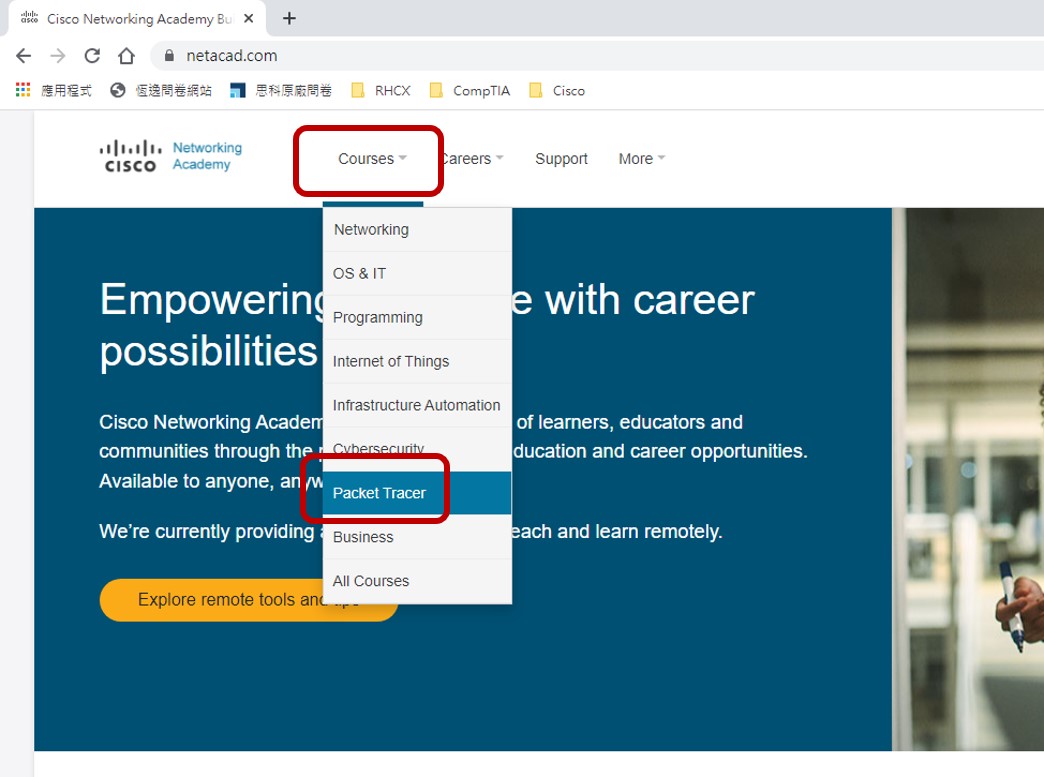
請選取 Introduction to Packet Tracer (10 hours) 課程

馬上報名課程吧:
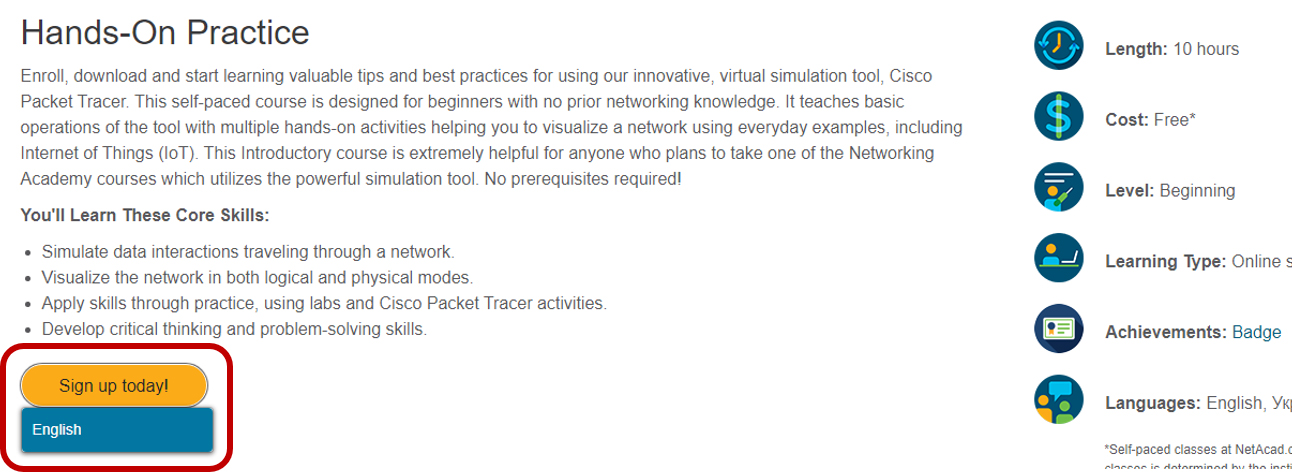
報名課程時請填寫和登入思科網站相同的電子郵件信箱和資料,之後使用網站右上角Log in功能,就可以使用相同帳號密碼進行登入了。

要成為網路學苑的學生,會有一封啟用帳號的確認信件寄到當初填寫資料的電子郵件信箱,啟用成功後就可以開始進行課程。
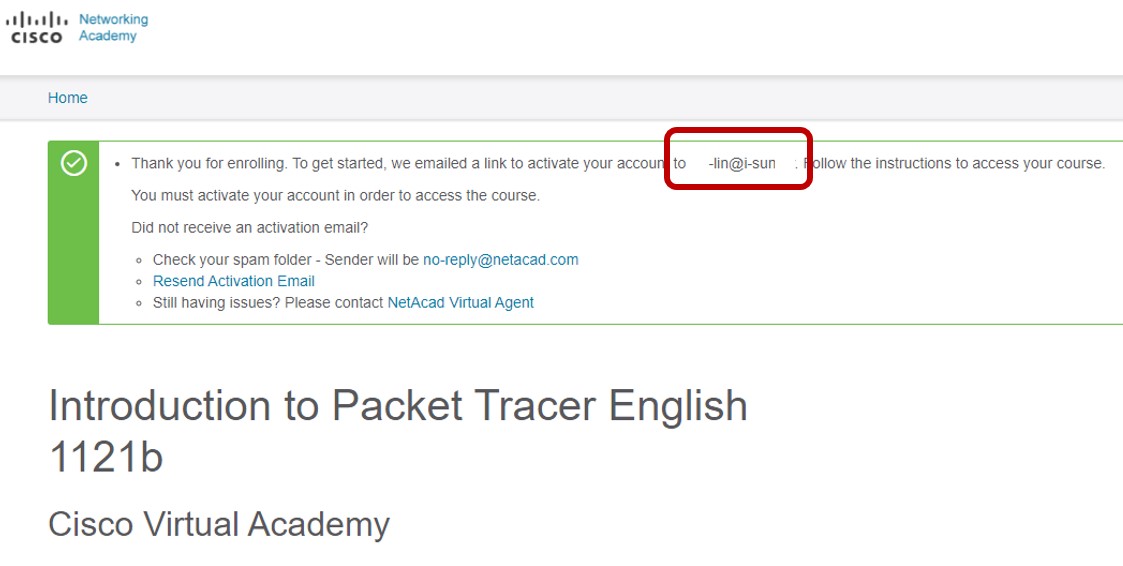
-
開始進行課程:啟用帳號後直接使用思科網站的帳號密碼登入網路學苑,可以開始進行課程。

課程學習的環境導覽可決定是否要繼續還是結束。

導覽結束後課程章節會出現在頁面上,請自行瀏覽章節內容,學習Packet Tracer的強大功能。

-
完成課程後必須填寫意見回饋:
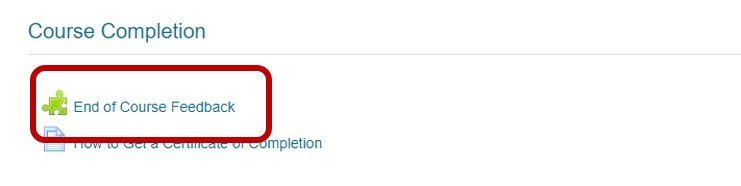

大約有14個提示的問題選項,請完成所有問卷的填寫:
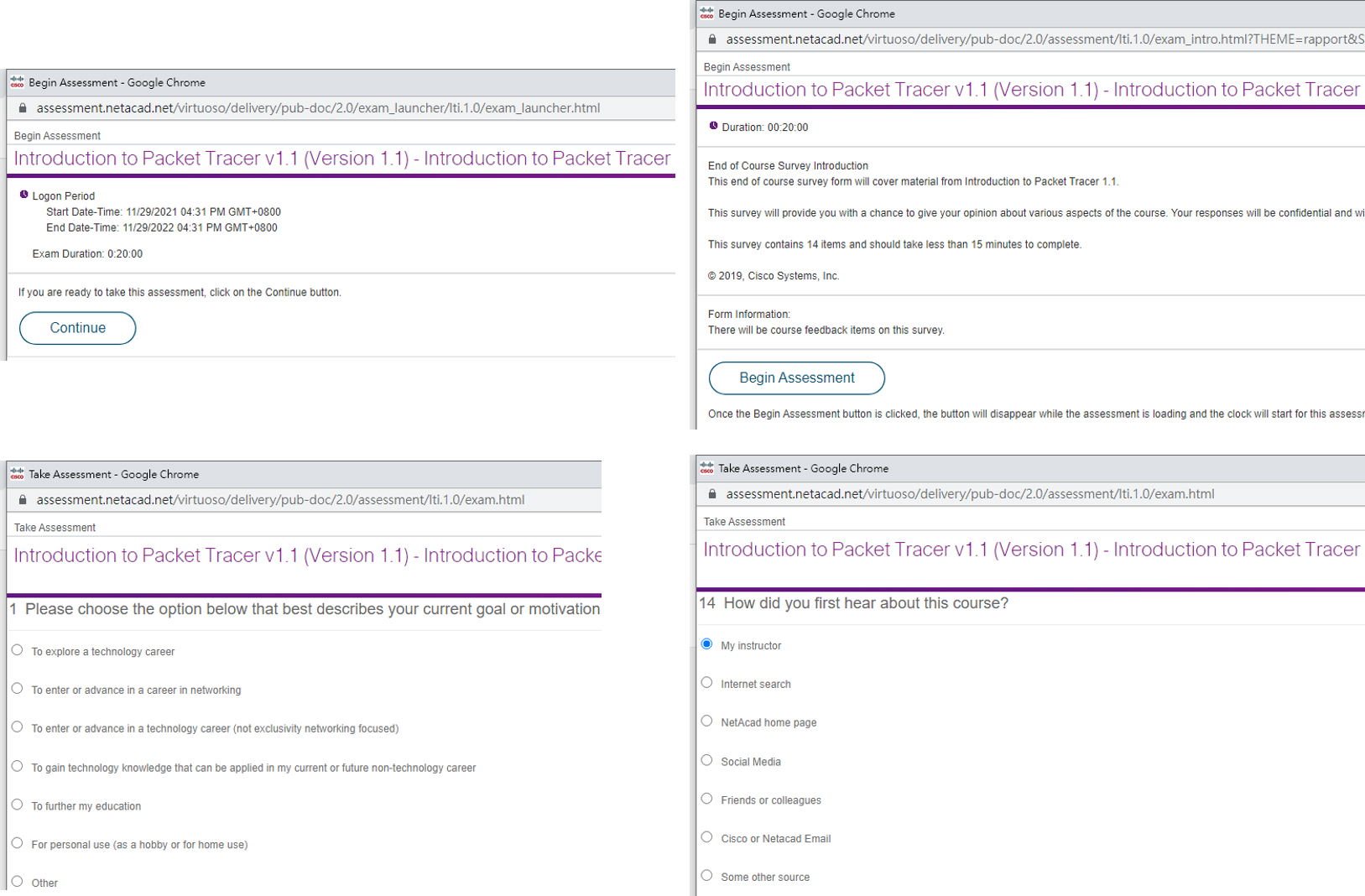
填寫完成送出填寫的資料。
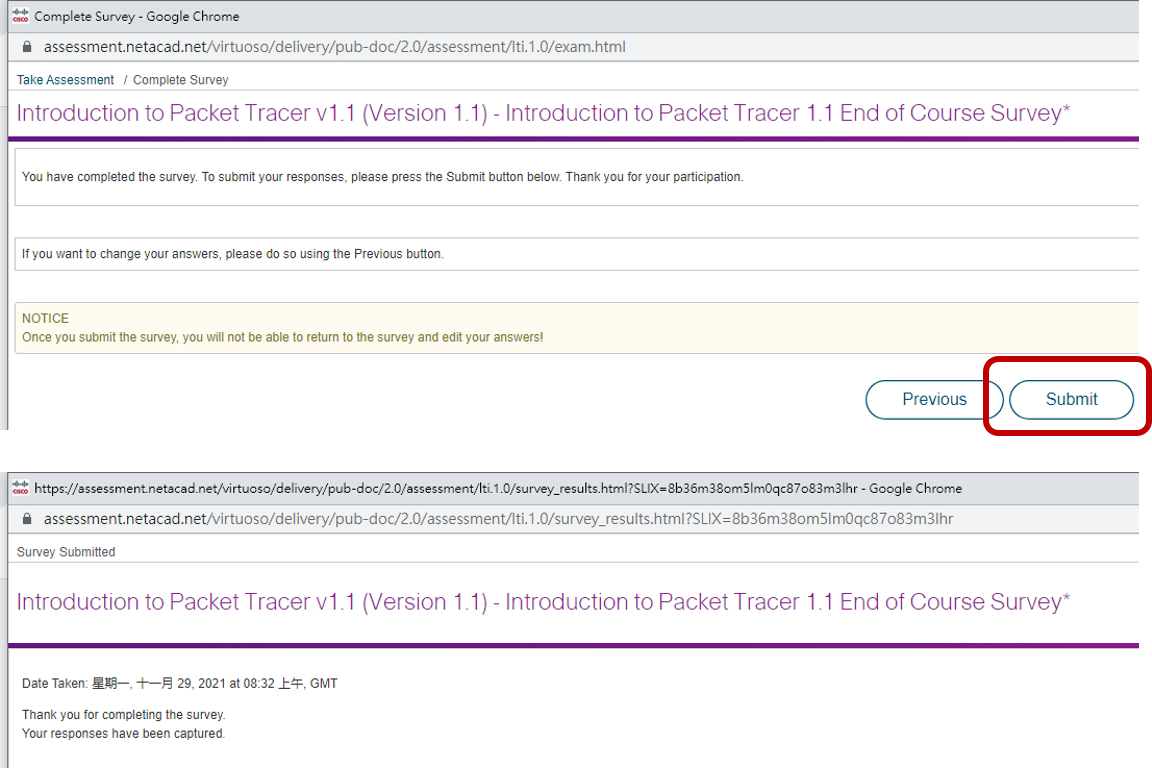
回到線上課程畫面,可以注意到課程已完成的訊息。

-
下載Packet Tracer開始使用:
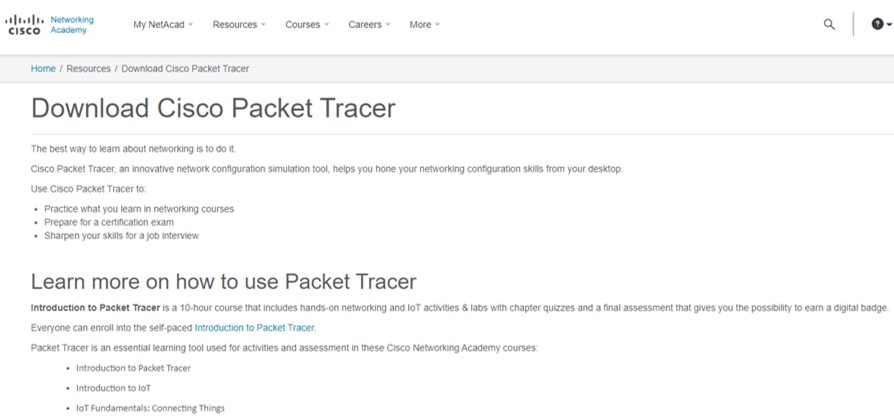
安裝完成可以開始使用Packet Tracer強大的網路模擬功能:

記得使用時要輸入思科網站的帳號密碼,若此帳號已進行過整套課程的流程(包含填寫意見回饋),就可以使用Packet Tracer的完整功能。

下圖為課堂中可以進行的其中一個練習,有興趣進一步研究,歡迎報名恆逸的Cisco教育訓練課程。


